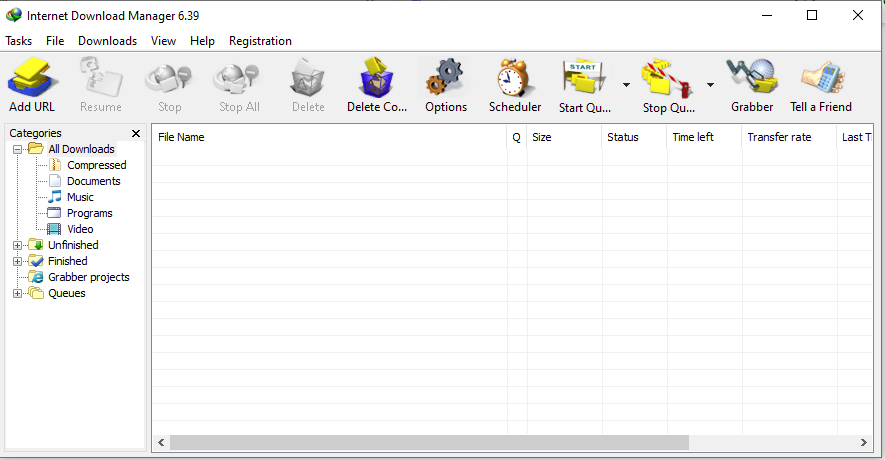Cara Download file APK Melalui IDM – pada tutorial kali ini saya akan membahas tentang bagaimana Cara Download file APK Melalui IDM atau Internet Download Manager.
Internet download manager (IDM) merupakan sebuah tools atau aplikasi untuk mendownload semua jenis file baik itu video, gambar, APK, software, dokumen, musik, dan masih banyak lagi jenis file lainya.
IDM sendiri masih menjadi software favorit buat para downloader saat ini. Karena aplikasi IDM ini sangat mudah digunakan dan yang pastinya gratis. (Trial 30 hari)
IDM juga bisa di bilang sebagai aplikasi untuk mempercepat proses download dari berbagai media penyimpanan online seperti Google Drive, Mediafire, 4shared, Mega dan lain-lain.
Keunggulan dari IDM ini, yaitu bisa melanjutkan download yang gagal karena koneksi internet, jadi ketika anda gagal mendownload karena mati lampu atau koneksi internet putus, anda bisa melanjutkanya kembali proses download tersebut.
Akan tetapi tidak semua media penyimpanan memberikan akses untuk melanjutkan download yang gagal, terkadang ada salah satu media penyimpanan yang tidak bisa di resume atau dilanjutkan download yang gagal tersebut.
Baiklah langsung saja kepembahasan yaitu cara mengatasi tidak bisa download file apk menggunakan idm
Cara download file APK menggunakan IDM
Ketika anda mengalami masalah karena tidak bisa download file apk menggunakan idm tentu anda bingung bagaimana caranya download file apk melalui idm?
Permasalahan ini sebenarnya tidaklah rumit, karena dengan IDM kita bisa mendownload semua jenis file dengan menggunakan Internet download manager ini.
Akan tetapi ada beberapa file yang tidak bisa langsung kita download menggunakan internet download manager ini.
Penyebab tidak bisa download file dengan idm itu dikarenakan ada beberapa file yang belum di cantumkan didalam setingan idm tersebut.
Sebagai contoh ketika kita download aplikasi android yang berekstensi APK.
Didalam setingan IDM untuk jenis file APK belum terdaftar dalam kategori file yang bisa didownloa oleh IDM, lalu bagaimana cara seting agar file apk bisa didownload di idm.
Caranya cukup mudah kita hanya perlu tambahkan saja ekstensi APK pada pengaturan di aplikasi IDM tersebut.
Cara menambahkan File Ekstensi APK di IDM
Biasanya ketika kita download file apk menggunakan browser chrome, firefox dan yang lainya, file apk tidak akan dikenali oleh idm, jadi download nya tidak melalui idm melainkan melalui fitur download dari browser tersebut.
Biasanya ketika kita download file apk menggunakan browser chrome, firefox dan yang lainya, file apk tidak akan dikenali oleh idm, jadi download nya tidak melalui idm melainkan melalui fitur download dari browser tersebut.
Dan pastinya anda bingung kenapa tidak bisa download otomatis di idm, malahan downloadnya melalui browser dan jika file terlalu besar itu memungkinkan akan terjadi gagal download karena internet tidak stabil dan lainya.
Jika download file apk melalui browser kebanyakan apabila gagal maka download tersebut tidak bisa dilanjutkan lagi.
dan itu bisa menjadi permasalahan bagi kita, terpaksa kita harus mengulang download lagi dari awal, dan jika ukuran file nya besar tentunya akan banyak memakan waktu.
Untuk mengatasi permasalah diatas, kita harus lakukan seting dulu di IDM agar file apk bisa didownload menggunakan aplikasi Internet download manager ini.
Caranya agar file apk bisa didownload kita harus menambahkan file ekstensi APK di aplikasi internet download manager.
Langkah pertama yang harus kita lakukan untuk menambahkan file ekstensi APK di idm yaitu :Buka Aplikasi IDM anda
- Buka aplikasi IDM, jika belum mempunyai aplikasinya silahkan download idm di situs resminya https://www.internetdownloadmanager.com/
- Kemudian pada menu Download Klik Option

- Selanjutnya akan muncul Tab baru kemudian cari dan pilih Menu File types, Selanjunya tambahkan tulisan APK pada kotak yang tersedia. Lebih jelasnya lihat gambar dibawah ini.

- Jika sudah selesai klik OK untuk menyimpan pengaturan.
Setelah anda menambahkan file ekstensi apk di idm, silahkan coba lakukan download file apk, apakah bisa atau belum.
Seharusnya bisa, jika anda masih gagal download file apk melalui idm, silahkan tutup dulu browsernya dan buka kembali dan lanjutkan download apk nya.
Baca juga artikel lainya di blog ini :
- Cara download film anime sub indo
- Cara download video di facebook di pc
- Cara download font keren
- Cara download free video stock
Baiklah itulah cara download file apk menggunakan IDM, apabila anda mengalami masalah dalam setingan diatas silahkan tulis di kolom komentar, nanti akan saya bantu untuk melakukan seting idm nya.
Semoga bermanfaat, dan jangan lupa untuk share artikeli ini di media sosial anda, barang kali artikel ini ada teman anda yang membutuhkan.
Terima kasih.